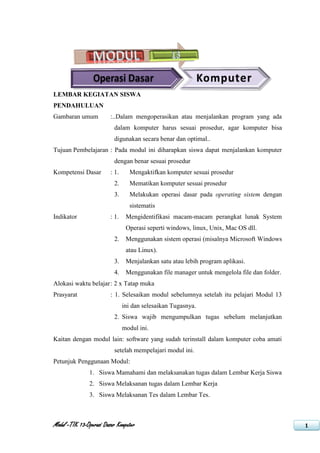
Modul 13
- 1. LEMBAR KEGIATAN SISWA PENDAHULUAN Gambaran umum :..Dalam mengoperasikan atau menjalankan program yang ada dalam komputer harus sesuai prosedur, agar komputer bisa digunakan secara benar dan optimal.. Tujuan Pembelajaran : Pada modul ini diharapkan siswa dapat menjalankan komputer dengan benar sesuai prosedur Kompetensi Dasar : 1. Mengaktifkan komputer sesuai prosedur 2. Mematikan komputer sesuai prosedur 3. Melakukan operasi dasar pada operating sistem dengan sistematis Indikator : 1. Mengidentifikasi macam-macam perangkat lunak System Operasi seperti windows, linux, Unix, Mac OS dll. 2. Menggunakan sistem operasi (misalnya Microsoft Windows atau Linux). 3. Menjalankan satu atau lebih program aplikasi. 4. Menggunakan file manager untuk mengelola file dan folder. Alokasi waktu belajar : 2 x Tatap muka Prasyarat : 1. Selesaikan modul sebelumnya setelah itu pelajari Modul 13 ini dan selesaikan Tugasnya. 2. Siswa wajib mengumpulkan tugas sebelum melanjutkan modul ini. Kaitan dengan modul lain: software yang sudah terinstall dalam komputer coba amati setelah mempelajari modul ini. Petunjuk Penggunaan Modul: 1. Siswa Mamahami dan melaksanakan tugas dalam Lembar Kerja Siswa 2. Siswa Melaksanan tugas dalam Lembar Kerja 3. Siswa Melaksanan Tes dalam Lembar Tes. Modul –TIK 13-Operasi Dasar Komputer 1
- 2. 4. Apabila hasil tes mencapai KKM yang telah ditetapkan maka siswa yang bersangkutan diperbolehkan untuk pindah ke Modul selanjutnya. 5. Apabila hasil tes di bawah KKM, siswa dipersilahkan untuk meremedi LKS dan LT-nya Modul –TIK 13-Operasi Dasar Komputer 2
- 3. OPERASI DASAR KOMPUTER Membahas tentang MENGAKTIFKAN MEMATIKAN SISTEM KOMPUTER KOMPUTER OPERASI Terdiri dari Terdiri dari Terdiri dari Proses mengaktifkan Proses mematikan Definisi Sistem komputer komputer Operasi Proses booting Jenis-jenis non Fungsi sistem operasi aktivasi komputer Penggunaan sistem operasi Manajemen file Modul –TIK 13-Operasi Dasar Komputer 3
- 4. A. MENGAKTIFKAN KOMPUTER Terdapat berbagai macam komputer yang sekarang beredar dan digunakan. Semua komputer tersebut terlihat berbeda satu sama lain, baik warna ataupun dari kegunaan komputer tersebut. Walaupun jenisnya berbeda-beda tetapi proses mengaktifkan komputer ini tidak jauh berbeda antar satu dengan lainnya. Yang dimaksud dengan proses mengaktifkan komputer ini adalah langkah-langkah yang harus dilakukan agar komputer dapat digunakan. 1. Mengaktifkan komputer sesuai prosedur Langkah-langkah atau prosedur yang harus dilakukan dalam menghidupkan (turn on) komputer adalah sebagai berikut : a. Sambungkan semua kabel yang terhubung dengan perangkat komputerke aliran listrik atau stop kontak. b. Aktifkan CPU dengan menekan tombol power tunggu sampai proses booting selesai. c. Aktifkan monitor dengan menekan tombol yang ada pada monitor d. Tunggu sampai layar monitor menampilkan tampilan desktop e. Lakukan perintah sesuai dengan program yang diinginkan. 2. Mengenal Proses booting Ketika komputer pertama kali diaktifkan, aliran listrik akan mengalir ke bagian chip yang ada termasuk ke rangkaian elektronik lainnya yang saling berhubungan satu sama lain. Sebagian besar komponen bersikap menunggu hingga mendapatkan perintah untuk bekerja. Tetapi ada satu chip yaitu ROM BIOS ( Read Only Memory, Basic Input Output Sistem) atau biasa juga disebut BIOS yang bekerja mengambil alih kendali pada saat pertama kali komputer mendapat aliran listrik. BIOS ini berisi perintah-perintah yang digunakan untuk mengaktifkan komputer sehingga CPU siap bekerja. Boot merupakan peristiwa yang terjadi untuk memulai operasi dasar sebuah komputer. Boot sendiri terdiri dari 3 tahap yaitu : a. Mempersiapkam sistem agar siap bekerja b. Diagnosa terhadap kelengkapan perangkat berikut pengecekan kondisi perangkat tersebut. c. Mengaktifkan sistem operasi sebagai pengontrol kegiatan-kegiatan pengolahan data. Modul –TIK 13-Operasi Dasar Komputer 4
- 5. Berdasarkan keadaan yang terjadi akibat terjadinya proses booting, terdapat berbagai jenis boot yang dapat dilakukan yaitu : a. Cold Boot Proses booting yang terjadi ketika komputer diaktifkan dari keadaan mati. Dengan kata lain Cold Boot ini sama dengan proses mengaktifkan komputer dari awal. b. Warm Boot Merupakan proses mengaktifkan kembali komputer yang sedang dalam keadaan aktif untuk tujuan tertentu. Proses boot ini terjadi ketika komputer diberikan arus listrik kembali, dimana arus listrik dimatikan untuk sementara waktu dengan tujuan mengulang kembali proses komputer dari awal. Warm boot ini biasanya terjadi karena program yang rusak atau dilakukan pengaturan ulang sistem. c. Soft Boot Merupakan proses booting yang dikendalikan melalui sistem. Hampir sama seperti warm boot, hanya saja yang melakukan booting adalah komputer secara otomatis. d. Hard Boot Merupakan proses booting yang terjadi dengan cara dipaksa. Biasanya terjadi karena komputer diam dalam jangka waktu yang lama (hang). e. Reboot Merupakan peristiwa mengulang kembali sistem dari awal. Reboot ini terjadi dikarenakan beberapa hal, diantaranya adalah dikarenakan sistem yang tidak bereaksi dan terjadinya perubahan setting dari sistem operasi yang digunakan. B. MEMATIKAN KOMPUTER Langkah-langkah atau prosedur yang harus dilakukan dalam mematika (turn off) komputer pada beberapa sistem operasi berbasis Windows adalah sebagai berikut : 1. Sistem Operasi Windows XP Prosedur menonaktifkan komputer untuk sistem operasi Windows XP adalah sebagai berikut : Modul –TIK 13-Operasi Dasar Komputer 5
- 6. a. Tutup semua program aplikasi yang sudah kita gunakan, hingga layar monitor menampilkan desktop Windows XP. b. Klik menu start. c. Pilih menu Turn off komputer hingga tampil kotak dialog seperti pada gambar dibawah (gambar 3.1). d. Pada kotak dialog Turn off Komputer, pilih turn off. e. Tunggu sampai komputer sepenuhnya mati. f. Matikan monitor dengan menekan tombol power pada monitor. g. Lepaskan kabel dan terminal listrik. Gambar 3.1 Menonaktifkan komputer pada sistem operasi Windows XP Sumber : dokumentasi penyusun 2. Sistem Operasi Windows 7 Prosedur menonaktifkan komputer untuk sistem operasi Windows XP adalah sebagai berikut : a. Tutup semua program aplikasi yang sudah kita gunakan, hingga layar monitor menampilkan desktop Windows XP. b. Klik menu start seperti gambar dibawah. c. Arahkan pointer ke tanda panah kanan kemudian klik Shut Down. Gambar 3.1 Menonaktifkan komputer pada sistem operasi Windows 7 Sumber : dokumentasi penyusun Modul –TIK 13-Operasi Dasar Komputer 6
- 7. Beberapa jenis non aktivasi komputer pada sistem operasi Windows 7: Shutdown Pada kondisi shutdown,semua komponen komputer (RAM, hardisk, prosesor, dll) akan dinonaktifkan,yaitu diputus aliran listriknya.Pada saat ini memori komputer (RAM) dikosongkan,sehingga jika hendak menghidupkan komputer kembali,butuh waktu cukup lama untuk me-load sistem operasi (misal Windows) kembali ke RAM. Ini terkait dengan pentingnya memori bagi komputer dan cara kerja sistem operasi. Hibernate Pada kondisi hibernate,komponen komputer juga dimatikan secara keseluruhan,sama seperti shutdown. Bedanya,sebelum dimatikan (sebelum mengosongkan RAM),isi dari memori atau RAM tersebut disalin ke harddisk terlebih dahulu,sehingga saat hendak dihidupkan kembali,tidak membutuhkan waktu terlalu lama karena isi RAM sudah ada di harddisk. Hibernate dapat menyimpan konfigurasi komputer sebelum dimatikan. Jadi jika misalkan kita membuka banyak aplikasi kemudian meng-hibernate komputer,saat komputer dihidupkan kembali aplikasi-aplikasi itu masih terbuka seperti kondisi semula (tidak perlu takut kehilangan data). Ini berbeda dengan shutdown yang akan menghapus data Anda jika belum sempat disimpan. Kita bisa menonaktivasi komputer pada kondisi ini jika kita hendak meninggalkan komputer dalam waktu yang agak lama. Stand by Pada kondisi stand by, komputer tidak dimatikan secara keseluruhan.Semua komponen komputer mati kecuali memori (RAM). Jadi, semua komponen diputus aliran listriknya kecuali RAM (dan prosesor mungkin).Oleh arena itu,modus stand by masih menggunakan listrik untuk memberi daya pada RAM,berbeda dengan shutdown atau hibernate yang benar-benar mematikan komputer.Untuk menghidupkan komputer kembali dari modus stand by jauh lebih cepat dibandingkan hibernate (bisa dibilang instan),karena isi RAM masih dipertahankan Sama seperti hibernate, stand by juga menyimpan konfigurasi komputer sebelum di-stand by. Stand by dapat diibaratkan seperti “pause” Modul –TIK 13-Operasi Dasar Komputer 7
- 8. saat bermain game. Kita bisa menonaktivasi komputer pada kondisi ini jika kita hendak meninggalkan komputer dalam waktu singkat. Log off Jenis non aktivasi ini digunakan untuk pergantian pengguna komputer dengan menutup program. Log-Off - guna log off sebenarnya kalau dalam satu komputer ada 2 ato 3 user, jadi ketika kita akan exit windows cukup kita log off user name kita tanpa harus shut down, dan memudahkan pengguna lain untuk Log-In tanpa harus meng start komputer dari awal dan juga mempercepat ketika akan digunakan. Dalam keadaan log off sebagian besar komponen komputer dalam keadaan hidup tapi tidak bekerja, dan juga menghemat listrik. Sleep Jenis non aktivasi ini digunakan untuk untuk membuat komputer tertidur,maksud tertidur disini adalah,windows menyimpan semua aktifitas nya di dalam RAM dan berjalan dengan POWER yang sangat kecil ( listrik yang digunakan sangat sedikit ) dan memungkinkan kembali seperti semula hanya dengan beberapa detik .Hanya saja SLEEP ini hanya bisa berjalan jika masih ada batterai,kalau ternyata batterai nya akan habis maka komputer akan “bangun” sendiri dan masuk ke HIBERNATE STATE, yaitu meng- copy semua aktifitas ( memori ) di ram ke dalam HARDDISK. Restart Tombol iini digunakan untuk mematikan PC dan kemudian menghidupkannya kembali. C. OPERASI DASAR PADA SISTEM OPERASI (Operating System) Kita membutuhkan operating sistem atau sistem operasi untuk menjalankan sebuah komputer. Tanpa sebuah sistem operasi, komputer yang kita miliki tidak akan dapat berbuat apa-apa seperti benda mati. Dilingkungan PC (personal komputer), Windows dan Linux merupakan contoh sistem operasi yang populer. 1. Pengertian dan Tujuan Sistem Operasi (Operating System) Sistem operasi dapat didefinisikan sebagai perangkat lunak atau software yang bertindak sebagai perantara antara pemakai komputer (user) dengan perangkat keras (hardware). Tujuan dari adanya sistem operasi antara lain sebagai berikut : Modul –TIK 13-Operasi Dasar Komputer 8
- 9. a. Menjalankan program-program dari user dan membantu user dalam menggunakan komputer. b. Menyediakan saran sehingga pemakaian komputer menjadi mudah (convenient). c. Memanfaatkan perangkat keras komputer yang terbatas secara efisien (resource manager) 2. Proses yang terjadi pada Sistem Operasi Saat komputer pertama kali dinyalakan, sistem operasilah yang pertama kali ia jalankan. Sistem operasi tersebut mengatur semua proses yang terjadi dalam komputer, termasuk menerjemahkan masukan, mengatur proses internal, memanajemen penggunaan memori, dan menentukan keluaran (output) ke peralatan yang sesuai. Berikut ini adalah proses yang terjadi ketika sebuah komputer dinyalakan : a. Sistem BIOS (Basic Input Output System) akan membaca semua periperal yang ada pada komputer kita. Jika terjadi error (kesalahan) maka BIOS akan melaporkannya kepada kita dengan mengeluarkan suara-suara „beep‟ yang masing-masing bunyi memiliki arti masing-masing. b. Jika tidak terjadi error maka BIOS akan melanjutkan proses dan membaca harddisk pada sector 0 (sektor awal) yang berisi sistem operasi. Jika BIOS menemukan sistem operasi terinstall pada harddisk tersebut, maka BIOS akan memberikan tugas selanjutnya kepada sistem operasi yang ada. c. Oleh sistem operasi, semua informasi yang dikirim oleh BIOS akan digunakan untuk melakukan booting selanjutnya sehingga akhirnya sistem komputer kita dapat menyala dengan benar dan dapat digunakan. Gambar 3.2 Contoh tampilan sistem BIOS Sumber : www. images.google.com Modul –TIK 13-Operasi Dasar Komputer 9
- 10. 3. Pengaktifan Sistem Operasi Jika proses pada poin 2 diatas berhasil dilalui komputer dengan benar maka akan tampil sistem operasi yang kita gunakan (misalnya Windows 7). Tampilan awalnya adalah desktop sistem operasi Windows. Desktop adalah tampilan windows yang secara umum pada saat pertama kali dijalankan. Icon Desktop Wallpaper Start Menu Quick Lunch Taskbar Gambar 3.3 Tampilan desktop Windows 7 Sumber : dokumentasi penyusun Didalam desktop Windows dapat terdiri dari berbagai bagian antara lain : a. Wallpaper Wallpaper adalah gambar yang menempel diatas desktop. Windows menyediakan berbagai macam wallaper bawaan sehingga kita dapat mengubahnya dengan cepat dan mudah. Gambar 3.4 Beberapa wallpaper/thames windows 7 Sumber : dokumentasi penyusun Modul –TIK 13-Operasi Dasar Komputer 10
- 11. b. Start Menu Start menu adalah tombol start yang berisi berbagai macam program yang telah kita install, menu-menu lain yang dapat dikases oleh pengguna (user), seperti misalya mendengarkan music, menjalankan program editor teks dan lain-lain. c. Quick Launch Quick Launch adalah bagian bawah sebelah kiri, sebelah kanan start yang berisi ikon-ikon untuk shortcut-shortcut program yang telah kita definisikan. Shortcut adalah cara cepat untuk menjalankan program/data yang disimpan pada suatu direktori tertentu. Shortcut berisi patch menuju ke data/ program yang dimaksud dan disimbolkan oleh ikon tertentu. Gambar 3.5 Quick Launch Sumber : dokumentasi penyusun d. Ikon (Icon) Ikon program adalah gambar-gambar kecil yang menempel diatas desktop yang diikuti dengan identitasnya. Tujuan dari ikon ini adalah untuk memudahkan dalam mengaktifkan suatu program aplikasi. Ikon ini dapat kita tambah dan kurangi sesuai kebutuhan. Kalau terlalu banyak ikon pada desktop akan dapat mengurangi keindahan desktop itu sendiri. Tabel 3.1 Beberapa ikon default pada sistem operasi Windows No. Ikon Fungsi Berfungsi dalam pengelolan file dan folder pada 1. Windows. Sering digunakan dalam proses internal windows seperti perintah copy, format delete, dan cut Merupakan folder standar pada windows, tempat semua 2. data kita secara otomatis akan disimpan pada folder ini jika kita tidak menspesifikasikan tempatnya pada tempat penyimpanan. Dengan adanya ikon ini kita dapat langsung mengakses folder ini dengan cepat. Berfungsi sebagai tempat sampahnya windows setiap kali 3. terjadi penghapusan file, file-file tersebut belum benar- Modul –TIK 13-Operasi Dasar Komputer 11
- 12. benar dihapus, tetapi masih disimpan di recycle bin ini. Oleh karena itu, file yang kita hapus (termasuk file yang terhapus tanpa sengaja) masih bisa dikembalikan selama recycle bin belum dibersihkan. Tandanya recycle bin berisi file yang dihapus, tong tersebut penuh dengan kertas (walaupun didalamnya hanya satu file), dan tidak ada kertas jika tong tersebut kosong. e. Taskbar Taskbar adalah batang panjang yang terdapat paling bawah di desktop. Kita dapat memindah taskbar kebagian atas, samping kanan dan kiri desktop sesuai dengan keinginan kita. Pada taskbar ini terdapat program yang kita minimizekan, ikon-ikon lainnya seperti ikon pengaturan volume dan jam yang aktif. Gambar 3.6 Taskbar Windows 7 Sumber : dokumentasi penyusun 4. Menejemen File Data-datayang kita input diolah oleh komputer kemudian disimpan dalam bentuk file-file.File-file tersebut jenisnya berbeda-beda tergantung dari program aplikasi yang digunakan. Misalnya Microsoft Word 2007 akan menyimpan filenya dengan ekstensi atau akhiran .doc, dan Microsoft Office Power Point 2007 akan menyimpan filenya dalam bentuk .ppt File-file tersebut dapat disimpan dalam media penyimpanan (media storage) seperti flash disk, maupun hardisk komputer. Jika file yang kita miliki jumlahnya banyak, sebaiknya dikelompokkan berdasarkan kategori-kategoi tertentu. Misalnya kategori gambar, data kerja, data pribadi, music atau video. Pengelompokan file-file yang ada dilakukan dengan membuat folder-folder dengan nama folder yang sesuai dengan kategori. Tabel 3.2 Beberapa ekstensi File No. Jenis File Ekstensi 1. File Sistem sys,com, bak, bat, tmp, dan exe 2. File Video avi,mpg,mpeg,wmv, 3gp, dan flv Modul –TIK 13-Operasi Dasar Komputer 12
- 13. 3. File Suara wav, mp3, rm, dan midi 4. File Gambar jpg, jpeg, gif, tif, tiff, dan png 5. Dokumen Html,doc,ppt,xls,odt,ods, dan pdf a. Pengertian File dan Folder Partisi adalah : bagian dari hardisk yang dibagi menjadi beberapa bagian atau bagian dari suatu fisik hardisk yang seolah-olah hardisk terpisah. Di dalam partisi terdapat folder-folder. Tanda kalau partisi memiliki folder ditunjukkan dengan simbol + Folder : ruangan-ruangan yang dibuat dalam partisi yang dipakai untuk menyimpan file, di dalam folder bisa dibuatkan sub-sub folder. Sebuah folder memiliki sub folder ditandai dengan simbol + File : tempat menyimpan data-data yang berupa angka, abjad dll. Ibarat lemari pakaian, semua file yang dibuat adalah pakaian dan folder adalah laci lemari yang digunakan untuk menyimpan semua pakaian tadi. File-file yang dibuat sebaiknya disimpan kedalam folder-folder yang sesuai sehingga memudahkan kita ketika mencari file-file yang dibutuhkan. Folder Partisi File Sub Folder Gambar 3.7 Partisi, fol, dan, sub folder, dan file Sumber : dokumentasi penyusun b. Membuat Folder Berikut ini adalah langkah-langkah dalam membuat sebuah folder didalam sistem operasi windows 7. Modul –TIK 13-Operasi Dasar Komputer 13
- 14. 1. Pada desktop, klik dua kali ikon Komputer Gambar 3.8 Membuka Ikon computer Sumber : dokumentasi penyusun 2. Pilihlah partisi hardisk tempat kita membuat folder, misalkan partisi D:DATA Gambar 3.9 Memilih partisi Sumber : dokumentasi penyusun 3. Klik menu New Folder, sehingga muncul folder baru dengan tulisan New Folder dibawahnya Gambar 3.10 New Folder Sumber : dokumentasi penyusun 4. Ketikkan nama foldernya, misalkan 7A Gambar 3.11 Memberi nama file Sumber : dokumentasi penyusun c. Mengganti nama folder Modul –TIK 13-Operasi Dasar Komputer 14
- 15. Berikut ini adalah langkah-langkah dalam mengganti nama folder didalam sistem operasi windows 7. 1. Klik folder yang akan diubah namanya 2. Klik kanan pada folder tersebut sampai muncul pilihan menu 3. Klik pilihan Rename 4. Ketikkan nama folder yang baru Gambar 3.12 Tahapan mengubah nama folder Sumber : dokumentasi penyusun d. Menghapus folder Berikut ini adalah langkah-langkah dalam menghapus folder didalam sistem operasi windows 7. 1. Klik folder yang akan dihapus 2. Tekan tombol delete pada keyboard atau Klik kanan pada folder tersebut sampai muncul pilihan menu 3. Klik pilihan delete Gambar 3.13 Tahapan menghapus folder Sumber : dokumentasi penyusun Lembar Tugas I. Pilihlah jawaban yang paling benar! 1. Pengertian proses booting adalah … . a. proses yang terjadi selama menggunakan komputer b. menggunakan aplikasi/software tertentu pada komputer c. peristiwa yang terjadi untuk memulai operasi dasar sebuah komputer d. peristiwa yang terjadi untuk mengakhiri operasi dasar sebuah komputer Modul –TIK 13-Operasi Dasar Komputer 15
- 16. 2. Berikut ini yang bukan merupakan tahapan dalam proses booting yaitu ... . a. Mempersiapkam sistem agar siap bekerja b. Mempersiapkan user komputer agar siap bekerja c. Mengaktifkan sistem operasi sebagai pengontrol kegiatan-kegiatan pengolahan data d. Diagnosa terhadap kelengkapan perangkat berikut pengecekan kondisi perangkat tersebut. 3. Proses booting yang terjadi ketika komputer diaktifkan dari keadaan mati disebut dengan… . a. Warm boot b. Cold boot c. Soft boot d. Hard boot 4. Berikut ini yang merupakan definisi dari proses reboot adalah... . a. peristiwa mengulang kembali sistem dari awal b. proses booting yang dikendalikan melalui sistem c. proses booting yang terjadi dengan cara dipaksa d. proses booting yang terjadi ketika komputer diaktifkan dari keadaan mati 5. Berikut ini adalah prosedur mematikan komputer pada sistem operasi windows XP yaitu … . a. Klik Start →klik log off→klik turn on b. Klik Start →klik log off→klik turn off c. Klik Start →klik turn off→klik turn off d. Klik Start →klik turn off→klik stand by 6. Berikut ini adalah prosedur mematikan komputer pada sistem operasi windows 7 yaitu … . a. Klik Start →klik shut down b. Klik Start →klik shut down→klik sleep c. Klik Start →klik shut down→klik log off d. Klik Start → klik shut down→klik hibernate 7. Komputer tidak dimatikan secara keseluruhan, semua komponen komputer mati kecuali memori (RAM). Hal ini merupakan kondisi komputer pada jenis non aktivasi a. hibernate b. log off c. sleep d. stand by 8. Berikut ini adalah kondisi komputer pada non aktivasi shut down yaitu… . a. komputer dimatikan kemudian dihidupkan kembali b. semua komponen komputer (RAM, hardisk, prosesor, dll) akan dinonaktifkan,yaitu diputus aliran listriknya Modul –TIK 13-Operasi Dasar Komputer 16
- 17. c. komputer tidak dimatikan secara keseluruhan, semua komponen komputer mati kecuali memori (RAM) d. komputer dimatikan secara keseluruhan, isi RAM disalin ke harddisk terlebih dahulu,sehingga saat dihidupkan kembali,tidak membutuhkan waktu terlalu lama. 9. Berikut ini adalah komponen yang ada di desktop sistem operasi windows7, kecuali... . a. wallpaper b. taskbar c. icon d. menu 10. Berikut ini adalah pengertian dari quick launch yaitu … . a. gambar yang menempel diatas desktop b. tombol start yang berisi berbagai macam program yang telah kita install, c. gambar-gambar kecil yang menempel diatas desktop yang diikuti dengan identitasnya d. ikon-ikon untuk shortcut-shortcut program yang telah kita definisikan, berada dibagian kiri bawah dari desktop windows 11. Gambar diatas merupakan salah satu komponen desktop windows yaitu... . a. Short cut b. icon c. Wallpaper d. taskbar 12. Fungsi dari gambar disamping adalah ... . a. tempat menyimpan file b. tombol untuk me restart komputer c. berperan dalam pengelolan file dan folder pada Windows d. sebagai tempat sampahnya windows setiap kali terjadi penghapusan file 13. Bagian dari hardisk yang dibagi menjadi beberapa bagian atau bagian dari suatu fisik hardisk yang seolah-olah hardisk terpisah disebut dengan... . a. partisi b. folder c. sub folder d. ekstensi 14. Ruangan-ruangan yang dibuat dalam partisi yang dipakai untuk menyimpan file disebut... . a. partisi b. folder c. sub folder d. ekstensi 15. Berikut ini yang merupakan ektensi (akhiran) dari file jenis gambar yaitu ... . a. wav, mp3, rm, dan midi Modul –TIK 13-Operasi Dasar Komputer 17
- 18. b. jpg, jpeg, gif, tif, tiff, dan png c. Html,doc,ppt,xls,odt,ods, dan pdf d. avi,mpg,mpeg,wmv, 3gp, dan flv II. Jawablah pertanyaan dibawah ini dengan benar ! 1. Tuliskan dengan lengkap prosedur menghidupkan komputer ! 2. Sebutkan dan jelaskan jenis-jenis booting ! 3. Tuliskan dengan lengkap prosedur mematikan komputer : a. Pada sistem operasi windows xp b. Pada sistem operasi windows 7 4. Sebutkan dan jelaskan jenis-jenis non aktivasi komputer! 5. Tuliskan dengan lengkap prosedur : a. Membuat folder (pada sistem operasi windows 7) b. Menghapus folder (pada sistem operasi windows 7) c. Mengganti nama folder (pada sistem operasi windows 7) Tugas Kelompok : Carilah informasi dan lakukan browsing , download hal-hal penting tentang Software pada situs dibawah ini : 1. www.computerhope.com.history/windows.html 2. www.appletalk.com.au 3. www.be.com 4. www.os2word.com 5. www.os2user.de 6. www.operating-system.org 7. www.unix.org 8. www.linux.com. Modul –TIK 13-Operasi Dasar Komputer 18
